 |
АвтоАвтоматизацияАрхитектураАстрономияАудитБиологияБухгалтерияВоенное делоГенетикаГеографияГеологияГосударствоДомДругоеЖурналистика и СМИИзобретательствоИностранные языкиИнформатикаИскусствоИсторияКомпьютерыКулинарияКультураЛексикологияЛитератураЛогикаМаркетингМатематикаМашиностроениеМедицинаМенеджментМеталлы и СваркаМеханикаМузыкаНаселениеОбразованиеОхрана безопасности жизниОхрана ТрудаПедагогикаПолитикаПравоПриборостроениеПрограммированиеПроизводствоПромышленностьПсихологияРадиоРегилияСвязьСоциологияСпортСтандартизацияСтроительствоТехнологииТорговляТуризмФизикаФизиологияФилософияФинансыХимияХозяйствоЦеннообразованиеЧерчениеЭкологияЭконометрикаЭкономикаЭлектроникаЮриспунденкция
Менеджер расширений: установка и удаление расширений
Менеджер расширений используется для установки/удаления модулей, компонентов, плагинов, языков и шаблонов. Вызвать менеджер расширений можно с помощью команды меню Расширения → Менеджер расширений. На вкладке Установка (рис. 1) можно установить расширение любого типа. Существуют три способа установки расширения.
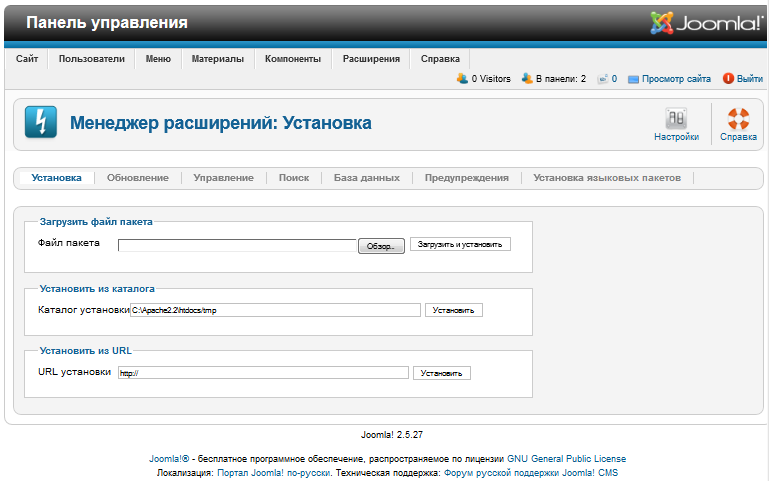
Рис. 1. Менеджер расширений.
Загрузить файл пакета. Следует загрузить из Интернета архив, содержащий файлы расширения, зайти в окно Менеджер расширений, выбрать файл с этим архивом и щелкнуть на кнопке «Загрузить файл и установить». Joomla сама загрузит архив на сервер, распакует его и установит расширение. Это самый оптимальный способ установки расширения.
Установить из каталога. Вы указываете путь к каталогу с распакованными файлами архива и щелкаете на кнопке Установить. Данный способ нужно использовать в том случае, если первый способ не работает, например, запрещена загрузка файлов по протоколу HTTP.
Установить из URL – следует указать URL пакета расширения (даже не нужно его загружать). Joomla сама скачает и распакует его. Для использования этого способа в настройках РНР должна быть разрешена загрузка файлов с удаленного узла.
Примечание: Чтобы компонент стал доступен пользователям сайта, нужно создать ссылку на него в одном из меню. Для этого в настройках этого пункта меню в поле Тип пункта меню необходимо выбрать установленный компонент.
Назначение остальных вкладок:
Обновление – сведения об имеющихся обновлениях самой CMS или же установленных расширениях.
Управление – позволяет включить/выключить, а также удалить (кнопка Деинсталлировать) уже установленные расширения.
Поиск – найти страницы, установленные не с помощью менеджера расширений. Для осуществления поиска нужно перейти на эту вкладку и щелкнуть на кнопке Найти.
База данных – проверяет, находится ли ваша база данных в актуальном состоянии. В случае ее повреждения можно щелкнуть на кнопке Исправить.
Предупреждения.
Нужно отметить, что после установки компонент, как правило, регистрируется в меню Компоненты, через которое можно вызвать средство настройки компонента.
Поиск по сайту: